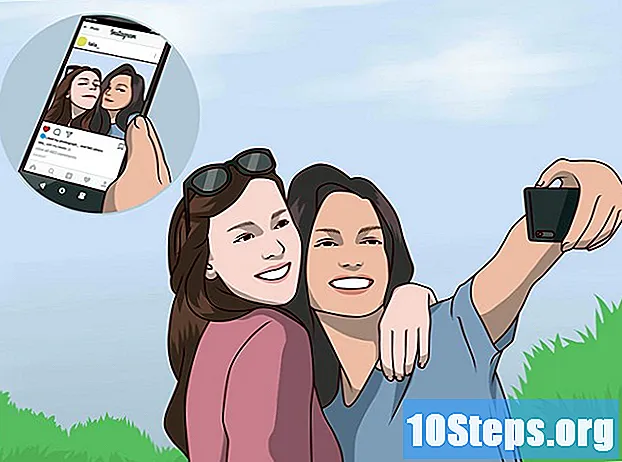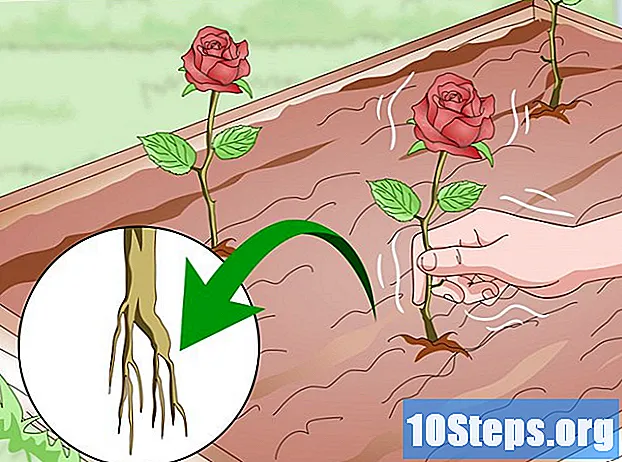Saturs
- posmi
- 1. metode lietotnē iespējot paziņojumus
- 2. metode Iespējot paziņojumus iPhone
- 3. metode Iespējot paziņojumus operētājsistēmā Android
Ja jums ir Spachat konts, paziņojumus varat iespējot lietotnē vai tālrunī. Lietojumprogrammas tie jums tiks nosūtīti, kad izmantosit Snapchat. Aktivizējot tos, kas atrodas tālrunī, katru reizi, kad saņemat momentuzņēmumu, jūs tos saņemsit neatkarīgi no tā, vai lietotne ir atvērta.
posmi
1. metode lietotnē iespējot paziņojumus
- Atveriet Snapchat. Preses ikona, kas attēlo mazu baltu spoku uz dzeltena fona:

. Ja esat jau pieteicies, jūs tiksit novirzīts uz kameras lietotnes lapu.- Ja neesat izveidojis savienojumu, nospiediet piesakieties, ievadiet savu lietotājvārdu un paroli un atlasiet vēlreiz piesakieties.
-

Atveriet savu profilu. Ekrāna augšējā kreisajā stūrī pieskarieties sava profila attēlam. Parādīsies izvēlne.- Ja jums nav profila attēla, pieskarieties ikonai, kas attēlo balto Snapchat spoku.
-

Atveriet iestatījumus. Nospiediet cog ikonu ekrāna augšējā labajā stūrī:
. -

atlasīt Paziņojumi. Iespēja ir sadaļā Mans konts no iestatījumu izvēlnes. Jūs piekļūsit paziņojumu lapai.- Ja jums ir tālrunis, kurā darbojas operētājsistēma Android, ritiniet uz leju līdz sadaļai uzlabots un atlasiet opciju Paziņojumu iestatījumi.
-

Iespējot paziņojumus. Nospiediet balto pogu stāsti saņemt paziņojumus par stāstiem, kad ir atvērts Snapchat. Ja poga ir zaļa, šī funkcija jau ir iespējota. Šis ir vienīgais paziņojuma veids, kuru varat saņemt tikai tad, kad programma ir atvērta.- Operētājsistēmā Android atlasiet mazo balto lodziņu pa labi no opcijasstāsti. Ja paziņojumi jau ir atzīmēti, stāstu paziņojumi jau ir iespējoti.
- Izmantojot ierīci, kurā darbojas operētājsistēma Android, varat arī atlasīt paziņojumu veidus, kurus vēlaties saņemt tālrunī, atzīmējot izvēles rūtiņas blakus šīm izvēlnes opcijām.
- Paziņojumi bloķēšanas ekrānā : Tālruņa ekrāns ieslēgsies un parādīs paziņojumu ikreiz, kad saņemat momentuzņēmumu.
- Brīdinājuma signāls : Tālruņa zibspuldze mirgos, kad saņemat momentuzņēmumu.
- vibrators : tālrunis vibrēs katru reizi, kad saņemat momentuzņēmumu.
- Skaņas signāls : ierīce saņems skaņu, kad saņemat momentuzņēmumu.
- zvans : tālrunis zvana, kad saņemat audio vai video zvanu pakalpojumā Snapchat.
-

Atgriezties izvēlnē. Nospiediet pogu Atpakaļ (bultiņa, kas vērsta pa kreisi lapas augšpusē). Jūsu izvēlētās paziņojumu iespējas tiks saglabātas, un jūs atgriezīsities iestatījumu izvēlnē.
2. metode Iespējot paziņojumus iPhone
-

Atveriet iestatījumus. Piekļūstiet sava tālruņa iestatījumu izvēlnei, nospiežot ikonu pelēka vilciena formā:
. Parasti tas ir sākuma ekrānā. -

atlasīt Paziņojumi. Iespēja atrodas netālu no iestatījumu izvēlnes sākuma. -

Nospiediet Snapchat. Pieteikumi tiek parādīti alfabēta secībā. Ritiniet izvēlni uz leju, līdz atrodat opciju Snapchat zem burta S -

Iespējot paziņojumus. Nospiediet balto pogu
blakus opcijai Atļaut paziņojumus. Tas kļūs zaļš (
), kas norāda, ka Snapchat ir iespējoti paziņojumi. -

Konfigurējiet paziņojumus. Ja citām Snapchat paziņojumu izvēlnes opcijām priekšā ir balta poga, nospiediet pogas tām, kuras vēlaties aktivizēt. Iespējas ir šādas.- skaņas Kad tālrunis saņems Snap vai citu paziņojumu no lietotnes, tālrunis atskaņos skaņu, kuru izvēlējāties Snapchat.
- Pastille uz dapp ikonas : Mazs sarkans aplis, kurā ir skaitlis, parādīsies Snapchat ikonā, kad būsit gaidījis snaps. Numurs norāda neapstiprināto snapu skaitu.
- Rādīt bloķētajā ekrānā : Snapchat paziņojumi tiks parādīti pat tad, ja ierīces ekrāns ir bloķēts.
- Vēsturē : izvēlnē parādīsies gaidāmi paziņojumi no Snapchat vēsturisks kuru varat atvērt, velkot uz leju no ekrāna augšdaļas.
- Reklāmkarogu veidā : Lietotnes nosūtītie paziņojumi tiks parādīti iPhone ekrāna augšdaļā, kad tā tiks atbloķēta.
-

Izvēlieties reklāmkarogu veidu. Zem opcijas Reklāmkarogu veidā, atlasiet pagaidu vai pastāvīgs. Šīs divas iespējas redzēsit tikai tad, ja būsit iespējojis Reklāmkarogu veidā.- Ja izvēlaties pagaidu, paziņojumi īsi tiks parādīti ekrāna augšdaļā, pirms tie pazūd. Ja izvēlaties pastāvīgs, paziņojumi tiks rādīti, līdz tos izdzēsīsit, pavelkot ar pirkstu uz tā.
-

Iespējot vai atspējot priekšskatījumus. Tas noteiks, vai var redzēt Snapchat paziņojumu satura priekšskatījumu. Pārvelciet uz leju un nospiediet Skatīt priekšskatījumus pēc tam atlasiet vienu no šīm iespējām.- Vienmēr (noklusējums) : jūs vienmēr redzēsit momentuzņēmumus (piemēram, "Tomass raksta ...").
- Ja ir atbloķēts Priekšskatījumus redzēsit tikai tad, kad jūsu iPhone būs atbloķēts.
- invalīdiem Jūs nekad neredzēsit snap.
-

Iziet no izvēlnes. Iziet no iestatījumu izvēlnes. Jūsu izvēles tiks saglabātas, un jūsu iPhone parādīs paziņojumus, kad esat tos konfigurējis Snapchat.
3. metode Iespējot paziņojumus operētājsistēmā Android
-

Atveriet iestatījumus. Pieskarieties sava tālruņa iestatījumu ikonai. Tas attēlo baltu zobratu uz krāsaina fona:
. Jūs piekļūsit viedtālruņa iestatījumu izvēlnei. -

Nospiediet pieteikumi. Velciet uz leju, līdz atrodat opciju. Tas atrodas iestatījumu izvēlnes vidū. Piekļūsit tālruņa lietojumprogrammu sarakstam.- Ikona blakus opcijai attēlo mazo Android robotu.
-

atlasīt Snapchat. Pieteikumu saraksts ir izveidots alfabēta secībā. Ritiniet to, līdz atrodat Snapchat zem burta S -

Nospiediet Paziņojumi. Opcija atrodas lapas vidū. Jūs atvērsit Snapchat paziņojumu izvēlni. -

Iespējot priekšskatījumus. Nospiediet pelēko pogu
blakus opcijai Pārskats par . Tas kļūs zils:
. Tas nozīmē, ka jūsu tālrunis īsi parādīs Snapchat paziņojumus, kad tos saņemsit.- Ja vēlaties saņemt Snapchat paziņojumus pat atrodoties režīmā Netraucēt, ieslēdziet arī šo iespēju prioritāte.
- Pārliecinieties, ka opcija ir bloks nav aktivizēts.
-

Iziet no izvēlnes. Nospiediet aizmugurējo bultiņu ekrāna augšējā kreisajā stūrī. Tagad jums vajadzētu saņemt Snapchat paziņojumus, kas konfigurēti jūsu Android viedtālrunī.

- Ja jūs neredzat tēmu Paziņojumi lai Snapchat tālruņa iestatījumos vai šajā tēmā neredzētu paziņošanas opcijas, mēģiniet atinstalēt un atkārtoti instalēt lietotni, lai novērstu problēmu.
- Daudzi cilvēki ir ziņojuši par problēmām ar Snapchat paziņojumu saņemšanu savā Android tālrunī. Ja tas ir jūsu gadījumā, tā ir problēmas ar pašu lietojumprogrammu, nevis ar tālruni vai tā iestatījumiem.